Пилипчук О.П., вчитель інформатики Гаврилівської ЗОШ І-ІІІ ступенів Теофіпольського району Хмельницької області
Покращення якості фотографії - 1 (GIMP)
Гістограма зображення
На прикладі цієї фотографії розглянемо, як, працюючи з гістограмою зображення, можна виправити деякі недоліки. Звичайно, подібні засоби має не тільки GIMP, але й інші сучасні програми для роботи з фотозображеннями (наприклад, Adobe Photoshop, Paint.NET).
Яке перше враження від цього знімка? Він виглядає якось "сіро". Незважаючи на те, що зимовий пейзаж не має бути багатоколірним, хочеться щось виправити. Побачити це "щось"можна на гістограмі зображення. Тому викличемо діалогове вікно Криві. Ось відповідні команди меню:
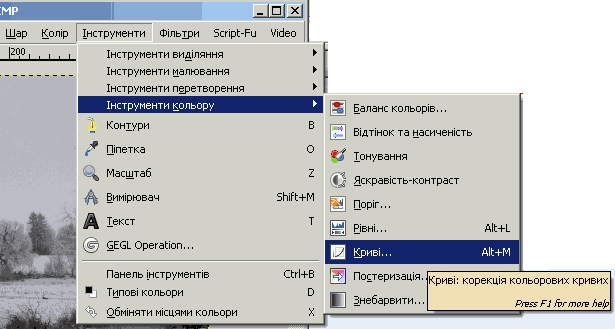
А ось і саме вікно:
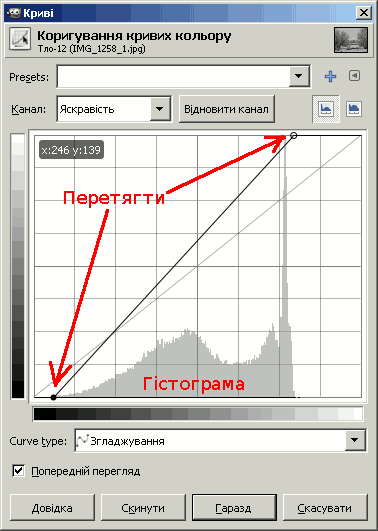
У списку Канал написано Яскравість, отже саме яскравість зображення ми будемо регулювати. Встановивши прапорець Попередній перегляд, ми зможемо спостерігати за результатами регулювань безпосередньо у вікні зображення. Горизонтальна шкала відтінків від сірого (від чорного до білого) в нижній половині - це шкала вхідних рівнів яскравості. Чим вищий сірий стовпець гістограми над точкою шкали, тим більше точок на зображенні мають таку яскравість, як ця точка шкали.
З малюнка видно, що на оброблюваному знімку практично немає світлих точок: над правим (світлим) кінцем шкали вхідних рівнів сірі стовпці гістограми відсутні. З чорними точками ситуація трохи краща, проте вони теж дещо освітлені - над чорним кінцем шкали сірі стовпці гістограми відсутні. Високий "шпиль" на гістограмі в сірій ділянці шкали свідчить, що точок з такою яскравістю - найбільше. Діагональна лінія в полі гістограми пов'язує горизонтальну шкалу вхідних рівнів з подібною їй вертикальною шкалою вихідних рівнів, розміщеною біля лівого краю вікна. Від форми цієї лінії залежить, яку яскравість матиме кожна точка зображення після регулювання.
Наше завдання - розтягнути гістограму так, щоб вона займала всю ширину шкали вхідних рівнів. Перетягніть по черзі точки на кінцях діагональної лінії, поставивши їх так, як показано на малюнку, і слідкуйте при цьому за вікном зображення. Фотографія змінюється на очах:

Поекспериментуйте з перетягуванням точок і доберіть найкраще їх розміщення. Якщо клацнути на діагональній лінії, то на ній з'явиться ще одна точка. Її пересування дозволяє робити більш складну корекцію зображення. І таких точок може бути багато... Пересуваючи їх потрібно уважно слідкувати за фотографією, щоб не зіпсувати її.
Кінцевий результат можна переглянути у фотогалереї.
Интернет реклама
| 









